GitHub에서 열린 끌어오기 요청 검토
이 문서에서는 PR(끌어오기 요청)을 검토하고 의견을 추가하여 Microsoft Learn에 기여하는 방법을 설명합니다. 퍼블릭 GitHub 리포지토리의 열린 PR 큐를 검사 새 토픽을 읽고 제안된 업데이트가 게시되기 전에 볼 수 있습니다. 제안된 업데이트에 대한 커뮤니티 피드백은 전체 커뮤니티에 도움이 됩니다.
PR 의견 및 리뷰를 사용하여 다음을 수행할 수 있습니다.
- PR에 대한 설명을 추가하고 회신합니다.
- 와 같은 👍❤️ 이모지로 메모에 반응합니다 🎉.
필수 조건
- GitHub 계정이 없는 경우 만듭니다.
PR 찾기
브라우저에서 검토하려는 GitHub의 리포지토리로 이동합니다. 살펴볼 리포지토리를 잘 모르는 경우 Microsoft Learn 리포지토리 목록에서 관심 있는 리포지토리를 찾습니다.
설명서를 검색하는 중 어느 리포지토리가 속하는지 모르는 경우 페이지 맨 위에 있는 연필 편집 아이콘을 선택합니다. 이 작업을 수행하면 GitHub의 원본 파일로 이동합니다. 리포지토리 이름은 페이지의 왼쪽 위 모서리에 표시됩니다. 예를 들어 다음 이미지는 리포지토리의 리포지토리 이름 위치를
azure-dev-docs보여줍니다.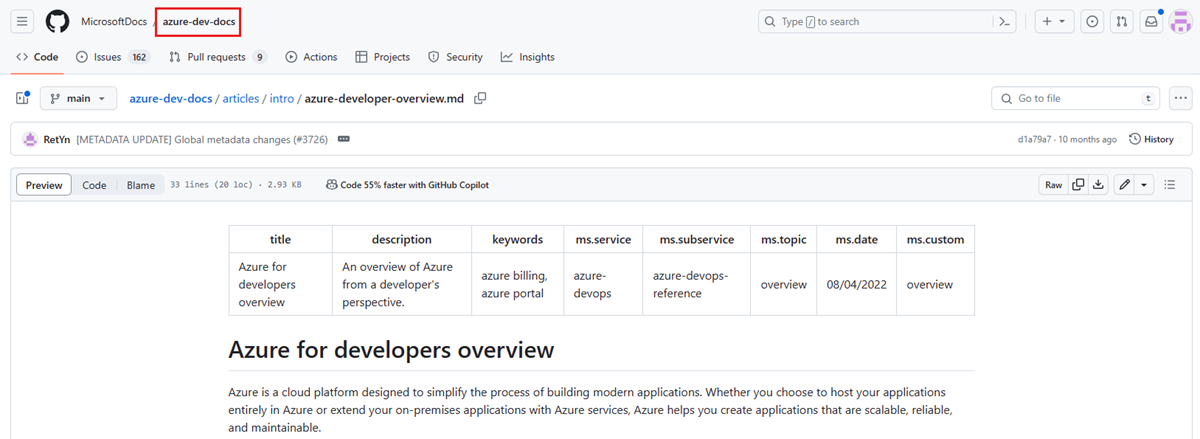
끌어오기 요청 탭을 선택하여 해당 리포지토리에 대해 열려 있는 PR을 확인합니다. 리포지토리에 많은 PR이 있는 경우 필터 막대를 사용하여 레이블, 작성자 등을 필터링합니다. 또는 검색 창을 사용하여 특정 쿼리를 찾습니다.
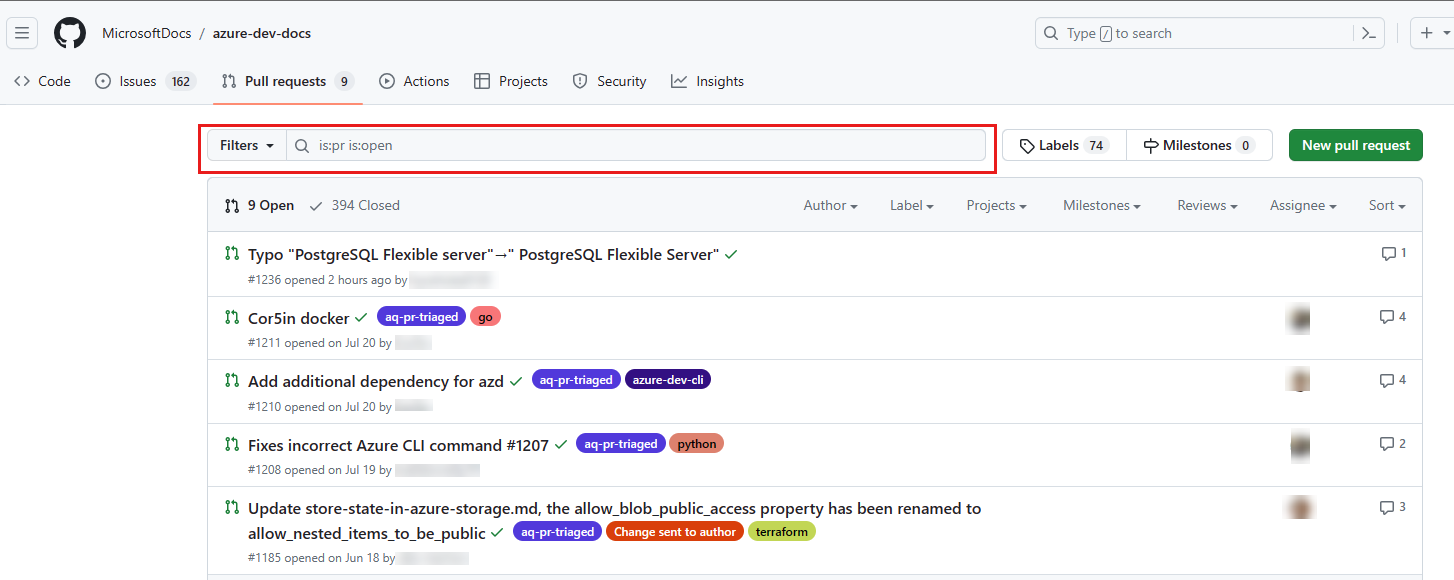
제목 링크를 선택하여 PR을 엽니다.
PR 검토
검토 중인 PR에서 변경된 파일 탭을 선택합니다.

원본 문서를 편집된 문서와 비교합니다. 원본 문서는 빨간색으로 표시되고 제안된 문서는 녹색으로 표시됩니다. 추가된 텍스트는 녹색(새) 섹션에서 강조 표시되고 삭제된 텍스트는 빨간색(원본) 섹션에서 강조 표시됩니다.
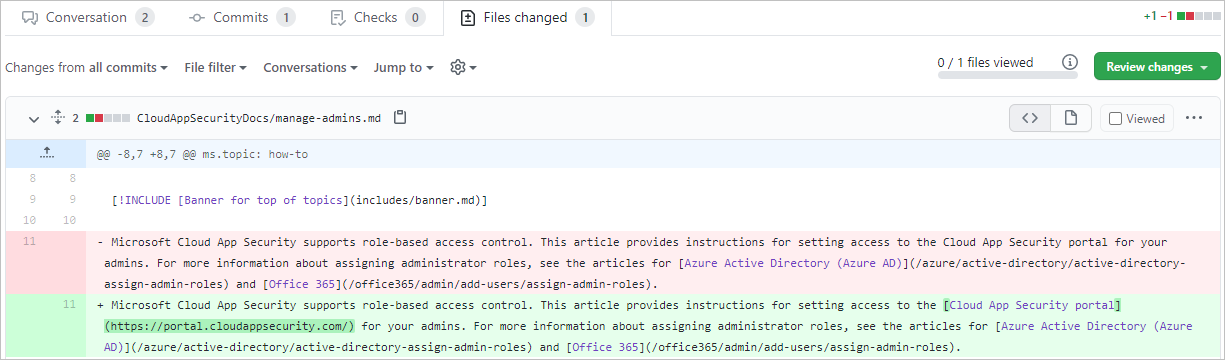
주석을 추가하거나 메모할 줄 왼쪽에 있는 더하기(+) 아이콘을 선택하여 변경 내용을 제안합니다. 여러 줄을 선택하려면 더하기 기호를 선택하고 끕다.

현재 PR에서 편집된 줄에만 주석 또는 제안을 추가할 수 있습니다. 다른 변경 내용을 적용 하려면 해당 파일을 사용자 고유의 PR에서 편집합니다.
상자가 열립니다. 거기에 의견이나 질문을 입력합니다. 원하는 경우 도구 모음의 단추를 사용하여 텍스트 서식을 지정하거나, 글머리 기호 및 번호 매기기 목록을 추가하거나, 코드 블록과 이미지를 삽입할 수 있습니다.
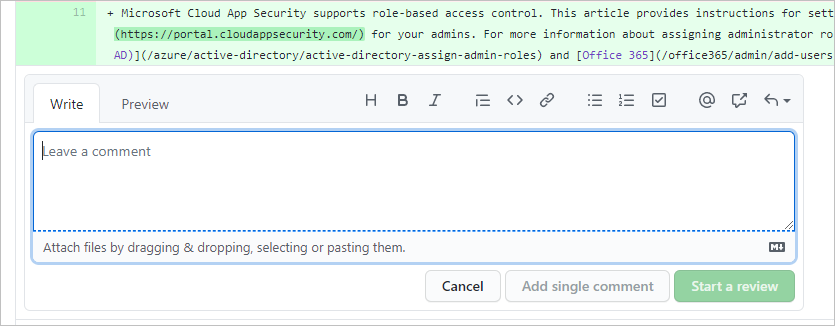
해당 줄의 텍스트 변경 내용을 제안할 수도 있습니다.
메모 도구 모음에서 아이콘(아마도 왼쪽에서 가장 먼 아이콘)을 선택합니다 +- . 제안 삽입 단추입니다.
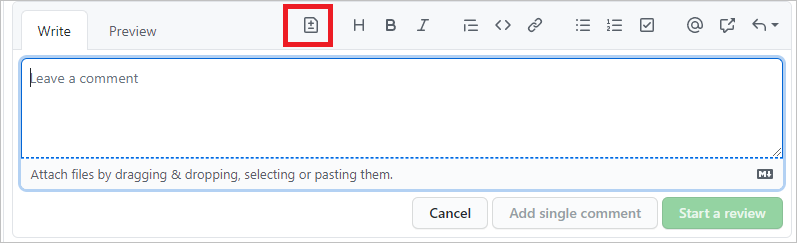
선택한 줄의 텍스트가 코드 블록에 포함됩니다(''' 백틱의 두 집합 내부).
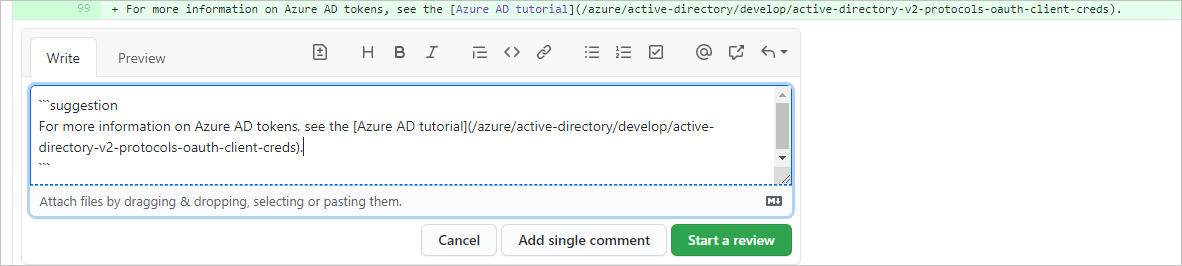
삼중 틱 코드 펜스(''')를 포함하는 텍스트의 변경 내용을 제안하려면 바깥쪽/바깥쪽 백틱을
suggestion타일(~~~)로 바꿉니다.텍스트를 편집합니다. 메모 상자의 단추를 사용하여 굵게, 기울기 및 글머리 기호와 같은 간단한 서식을 지정하거나 Markdown 구문 요소를 직접 사용합니다. 코드 블록 섹션 아래의 이 상자에 주석을 추가할 수도 있습니다.
메모를 만든 후 검토 시작을 선택합니다. PR 작성자는 변경 내용에 대한 알림을 받습니다. 이전 단계에서 제안 삽입 단추를 사용한 경우 작성자는 문서에 직접 제안을 커밋할 수 있습니다.
다른 사람을 대화로 가져오려면 메모에서 GitHub 별칭으로 다른 기여자 @멘션 수 있습니다. 언급된 GitHub 사용자는 댓글이 포함된 이메일을 받게 됩니다. 메모에 Markdown을 사용할 수도 있으며 메모를 제출하면 메모의 Markdown이 렌더링됩니다.
대화 탭에서 메모를 읽습니다. 질문이나 의견이 있는 경우 대화에 추가합니다. 각 메모의 왼쪽 아래 모서리에 있는 웃는 얼굴 아이콘을 선택하여 메모에 반응을 추가할 수도 있습니다.
검토 제출
검토에 모든 의견을 추가했으면 검토를 제출합니다.
- 변경된 파일 탭의 오른쪽 위에 있는 변경 내용 검토 단추를 선택하여 검토 제출 대화 상자를 엽니다.
- 설명 이 포함된 검토 요약을 입력합니다.
- 원하는 검토 유형에 대한 라디오 단추를 선택한 다음 검토 제출을 선택합니다.
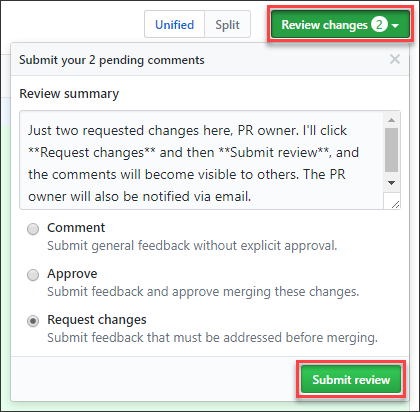
PR 작성자는 검토 알림을 받게 됩니다.
다음 단계
주석 처리 및 검토에 대해 자세히 알아보려면 GitHub 설명서에서 이러한 문서를 검사.
피드백
출시 예정: 2024년 내내 콘텐츠에 대한 피드백 메커니즘으로 GitHub 문제를 단계적으로 폐지하고 이를 새로운 피드백 시스템으로 바꿀 예정입니다. 자세한 내용은 다음을 참조하세요. https://aka.ms/ContentUserFeedback
다음에 대한 사용자 의견 제출 및 보기